KontrolPack ile Ağ Üzerinden Bilgisayarları Bağlayın/Kontrol Edin

KontrolPack ile ağınızdaki bilgisayarları kolayca kontrol edin. Farklı işletim sistemlerine sahip bilgisayarları zahmetsizce bağlayın ve yönetin.
Bozuk bir Macbook veya iMac'iniz mi var? Düzeltmek için yeni bir macOS kurulumuna mı ihtiyacınız var, ancak yalnızca bir Linux PC'ye erişiminiz mi var? Merak etme! Dmg2Img uygulaması sayesinde Linux üzerinde macOS kurulum diski yapmak mümkündür.
Lütfen Dmg2Img uygulamasının zamanın %100'ünde çalışmadığını unutmayın. Kendi sorumluluğunuzda kullanın!
Yeni bir kurulum imajı oluşturabilmeniz için önce bilgisayarınıza Dmg2Img uygulamasını kurmanız gerekmektedir. Eğitimin bu bölümünde, Ubuntu, Debian, Arch Linux, Fedora Linux, OpenSUSE ve hatta kaynaktan dahil olmak üzere çoğu Linux işletim sistemine Dmg2Img'nin nasıl kurulacağını gözden geçireceğiz.
Dmg2Img'yi Ubuntu'ya kurmak için önce “Evren” yazılım deposunu etkinleştirmeniz gerekir. Etkinleştirmek için bir terminal penceresi açın ve içine aşağıdaki komutu girin.
sudo add-apt-depo evreni sudo uygun güncelleme
Universe çalışırken, Apt paket yöneticisi ile Dmg2Img'yi kurabileceksiniz .
sudo apt dmg2img yükleyin
Dmg2Img, Debian Linux'ta “Ana” yazılım deposunda mevcuttur. Yüklemek için Ctrl + Alt + T veya Ctrl + Shift + T ile bir terminal penceresi açın . Ardından, aşağıdaki Apt-get komutunu terminal penceresine girin.
sudo apt-get install dmg2img
Arch kullanıcıları, Dmg2Img'yi AUR aracılığıyla yükleyebilir. Uygulamayı yüklemek için bir terminal başlatın. Ardından, açıldıktan sonra hem Base-devel hem de Git paketlerini kurmak için Pacman paketleme aracını kullanın.
sudo pacman -S git temel geliştirme
Paketler yüklendiğinde, Arch Linux AUR'den Dmg2Img anlık görüntüsünü indirmek için git klon aracını kullanma zamanı .
git klonu https://aur.archlinux.org/dmg2img.git
Sonra git clone komutu yukarı bitirir, bilgisayarınızda yeni “dmg2img” klasörüne Terminal penceresini taşıyın.
cd dmg2img
Son olarak, Arch Linux PC'nizde Dmg2Img oluşturmak ve kurmak için makepkg komutunu kullanın.
makepkg -sri
Dmg2Img, geleneksel yazılım kaynakları aracılığıyla Fedora Linux kullanıcıları tarafından kullanılabilir. Yüklemek için Ctrl + Alt + T veya Ctrl + Shift + T ile bir terminal penceresi açın . Ardından aşağıdaki Dnf paketleme komutunu girin .
sudo dnf kurulumu dmg2img -y
Bu listedeki diğer birçok Linux dağıtımının aksine, Dmg2Img doğrudan OpenSUSE sürümleri için mevcut değildir. Bunun yerine, uygulamanın çalışmasını istiyorsanız, internetten bir RPM dosyası indirmeli ve yüklemelisiniz.
Testlerimize göre, Dmg2Img hem OpenSUSE Tumbleweed'de hem de OpenSUSE Leap 15.0'da iyi çalışıyor. RPM'nin indirilmesini sağlamak için Ctrl + Alt + T veya Ctrl + Shift + T tuşlarına basarak bir terminal başlatın . Ardından, aşağıdaki wget komutunu kullanın .
OpenSUSE Tumbleweed
wget ftp://ftp.pbone.net/mirror/ftp5.gwdg.de/pub/opensuse/repositories/filesystems/openSUSE_Tumbleweed/x86_64/dmg2img-1.6.5-1.4.x86_64.rpm
OpenSUSE Sıçraması
wget ftp://ftp.pbone.net/mirror/ftp5.gwdg.de/pub/opensuse/repositories/filesystems/SLE_12/x86_64/dmg2img-1.6.5-1.2.x86_64.rpm
İndirilen RPM dosyasıyla, Dmg2Img'yi Linux PC'nize yüklemek için Zypper paket yöneticisini kullanın.
sudo zypper kurulumu dmg2img-*.x86_64.rpm
Dmg2Img uygulamasının kaynak kodu Github'da. Daha da iyisi, kaynak kodundan nasıl derleneceğine dair ayrıntılı talimatlar var. Daha az bilinen bir Linux işletim sistemi kullanıyorsanız, bu bağlantıyı takip edin ve kullanmaya başlayabileceksiniz!
Artık DMG2Img uygulaması kurulduğuna göre, onu bir DMG dosyasını yakmak için kullanabiliriz. Başlamak için macOS görüntü dosyanızı Linux bilgisayara yerleştirin. Ardından, önyüklenebilir bir disk oluşturmak için aşağıdaki adımları izleyin.
Adım 1: Bilgisayara uyumlu bir USB çubuğu takın. Yeterince büyük olduğundan emin olun - en az 8 GB boyutunda.
Adım 2: Klavyede Ctrl + Alt + T veya Ctrl + Shift + T tuşlarına basarak Linux bilgisayarınızda bir terminal penceresi açın .
Adım 3: macOS DMG dosyanızı yazdırılabilir bir ISO dosyasına dönüştürmek için Dmg2Img programını kullanın. Bunun /path/to/image_file.dmgLinux bilgisayarınızdaki DMG dosyasının tam konumu olduğunu /path/to/image_file.isove yeni macOS ISO dosyasını kaydetmek istediğiniz konum olduğunu unutmayın. Aşağıdaki komutta bu iki satırı da değiştirdiğinizden emin olun.
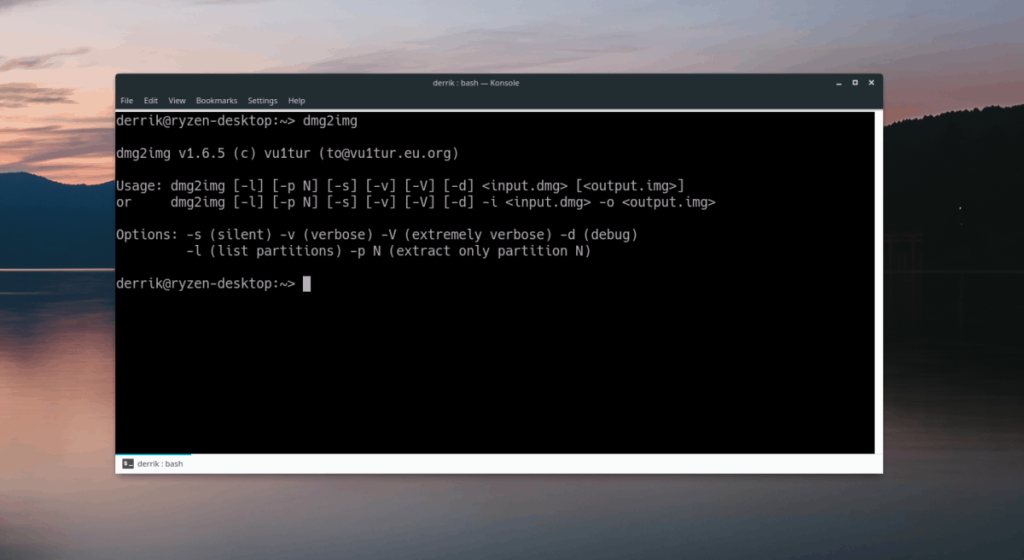
dmg2img -v -i /path/to/image_file.dmg -o /path/to/image_file.iso
Adım 4: Dmg2Img uygulaması macOS DMG dosyanızı Linux uyumlu bir ISO dosyasına dönüştürdükten sonra lsblk komutunu çalıştırın ve USB'nizin sürücü etiketinin ne olduğunu belirleyin. Bu örnekte, sürücü etiketi /dev/sdd şeklindedir . Sizinki farklı olacak.
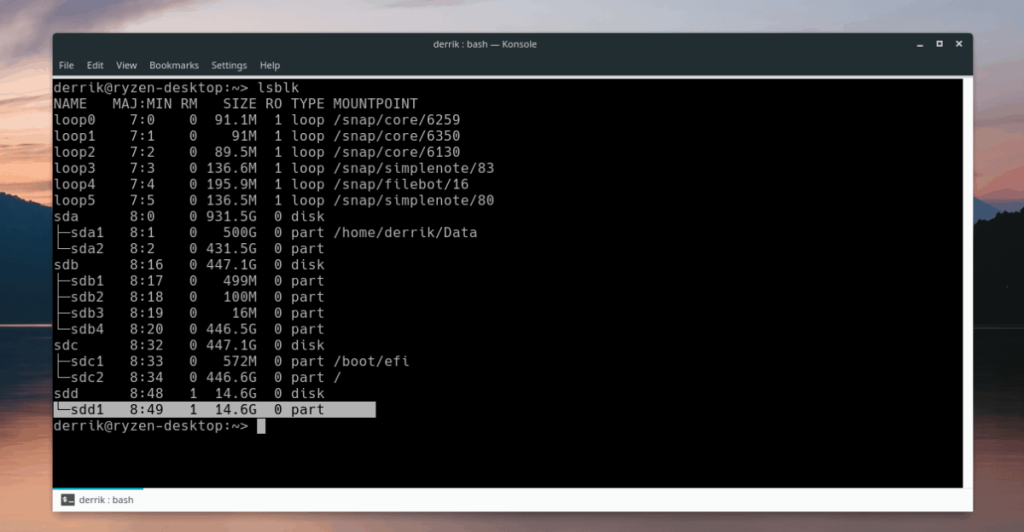
lsblk
Linux'ta USB belleğinizin sürücü etiketinin ne olduğunu bulmak için yardıma mı ihtiyacınız var? Linux'ta sabit disk bilgilerini bulma hakkındaki yazımıza göz atın! Sabit sürücüler ve diğer çıkarılabilir aygıtlar hakkında hızlı bir şekilde bilgi bulabilmeniz için lsblk'nin nasıl kullanılacağını ayrıntılı olarak ele alır.
Adım 5: Yeni macOS ISO dosyasını USB sürücüsüne yazmak için DD komutunu kullanın . Bu komutun sudo ile çalışması gerektiğini, aksi takdirde başarısız olacağını unutmayın!
Bu örnekte USB'nin /dev/sdd olduğunu unutmayın. Lütfen of=/dev/sddaşağıdaki komutta sisteminizdeki USB çubuğunun sürücü etiketini değiştirdiğinizden emin olun .
sudo dd if=/path/to/image_file.iso of=/dev/sdd
Ne zaman GG komut tamamlandıktan yazma terminal tekrar kullanılabilir olacaktır. Buradan USB çubuğunu bilgisayarınızdan çıkarın ve Apple cihazınıza macOS'u yeniden yüklemek için kullanın!
KontrolPack ile ağınızdaki bilgisayarları kolayca kontrol edin. Farklı işletim sistemlerine sahip bilgisayarları zahmetsizce bağlayın ve yönetin.
Tekrarlanan görevleri otomatik olarak gerçekleştirmek ister misiniz? Bir düğmeye defalarca manuel olarak tıklamak yerine, bir uygulamanın
iDownloade, kullanıcıların BBC'nin iPlayer hizmetinden DRM içermeyen içerikleri indirmelerine olanak tanıyan platformlar arası bir araçtır. Hem .mov formatındaki videoları hem de .mov formatındaki videoları indirebilir.
Outlook 2010'un özelliklerini ayrıntılı olarak ele aldık, ancak Haziran 2010'dan önce yayınlanmayacağı için Thunderbird 3'e bakmanın zamanı geldi.
Herkesin ara sıra bir molaya ihtiyacı vardır. Eğer ilginç bir oyun oynamak istiyorsanız, Flight Gear'ı deneyin. Flight Gear, ücretsiz, çok platformlu ve açık kaynaklı bir oyundur.
MP3 Diags, müzik koleksiyonunuzdaki sorunları gidermek için en iyi araçtır. MP3 dosyalarınızı doğru şekilde etiketleyebilir, eksik albüm kapağı resmi ekleyebilir ve VBR'yi düzeltebilir.
Google Wave gibi, Google Voice da dünya çapında büyük ilgi gördü. Google, iletişim kurma biçimimizi değiştirmeyi amaçlıyor ve
Flickr kullanıcılarının fotoğraflarını yüksek kalitede indirmelerine olanak tanıyan birçok araç var, ancak Flickr Favorilerini indirmenin bir yolu var mı? Son zamanlarda
Örnekleme Nedir? Vikipedi'ye göre, "Bir ses kaydının bir kısmını veya örneğini alıp onu bir enstrüman veya müzik aleti olarak yeniden kullanma eylemidir."
Google Sites, kullanıcıların web sitelerini Google'ın sunucusunda barındırmasına olanak tanıyan bir Google hizmetidir. Ancak bir sorun var: Yedekleme için yerleşik bir seçenek yok.



![FlightGear Uçuş Simülatörünü Ücretsiz İndirin [İyi Eğlenceler] FlightGear Uçuş Simülatörünü Ücretsiz İndirin [İyi Eğlenceler]](https://tips.webtech360.com/resources8/r252/image-7634-0829093738400.jpg)




